本来这不是一个问题,因为Linux中的终端很方便,可以直接复制粘贴的。
之后开一个gedit文本编辑器,把复制到的内容粘贴就可以的。
不像windows的cmd控制台,需要先右键标题栏,选择编辑->全选/标记,在右键标题栏,选择复制,这么复制。
cmd搞不好,鼠标不小心一点,还可能把鼠标的一抖,辛辛苦苦标记的东西就消失了。
当然,以上仅仅是是Linux存在图形界面的情况,如果在某些纯命令行界面,没有复制粘贴,需要将某条终端命令保存到一个txt文本文件的话,你仅仅需要在这条命令后面补充 > 保存的位置,或者 >> 保存的位置。其中,只用“>”是覆盖现有的结果,每一个命令结果会覆盖现有的txt文件,如果要保存很多命令结果的话,就需要建立不同文件名的txt文件。如果只用一个txt文件,要在同一个txt文件里面追加cmd命令结果,就要用“>>”替换“>” 就可以了,这条命令在Windows的cmd也是可以的,比如输入:
就把ping这条命令的说明输出到f:\1.txt中,如下图所示:
利用>输出命令运行结果,在Linux绝对没问题,但是如果像上面一样,利用>用来输出命令说明,比如在Linux中,输入:
是无法得到ping的命令说明的,如下图,结果1.txt是被创建了,但是结果为空,利用:
打印1.txt同样看不到任何字符。
大概Linux默认各位都是高手,无须说明了。
此时,如果要得到Linux对ping命令的说明,可以利用script命令。
如下图,先利用
设定接下去的终端所有内容,都打印到1.txt这个文件,同时在终端显示结果。知道你输入:
为止。这样打印出来的文本文件直接在图形化的gedit打开有些字符是无法正常显示的,但是如果利用
发现是没有乱码的。








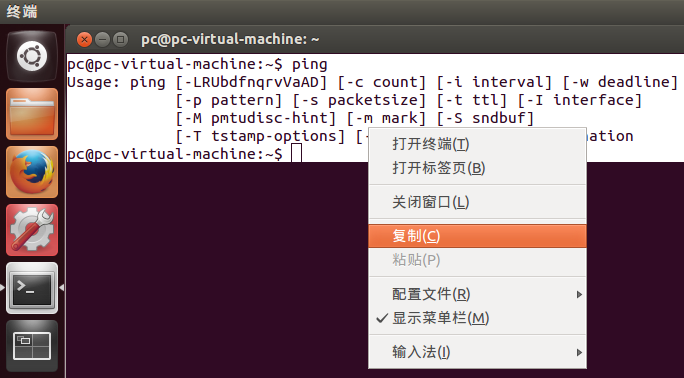
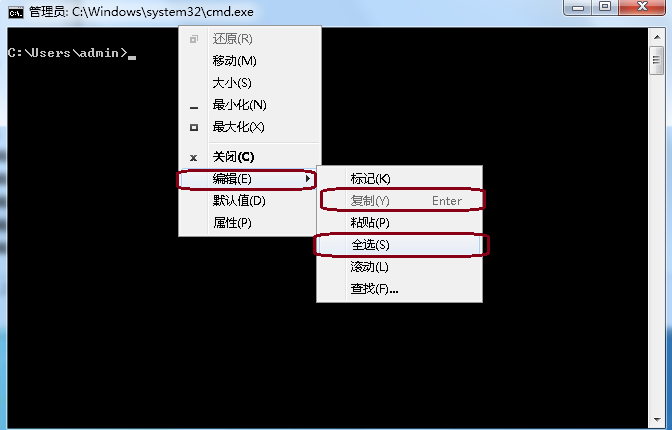
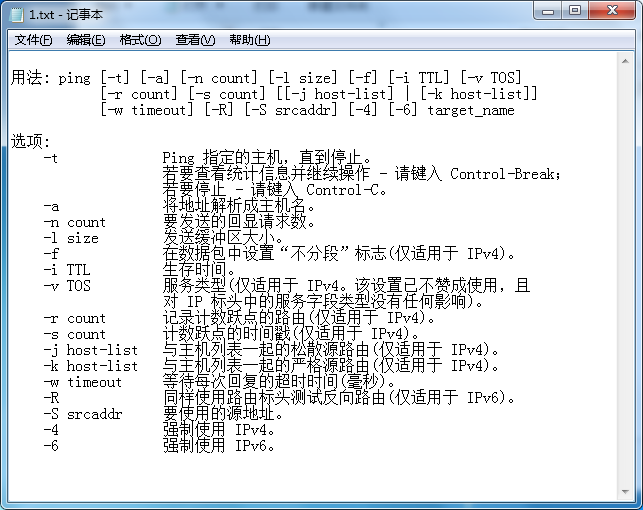
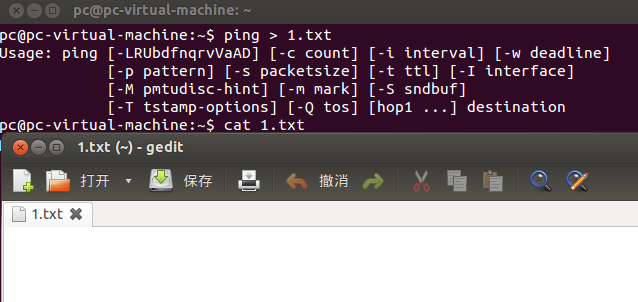
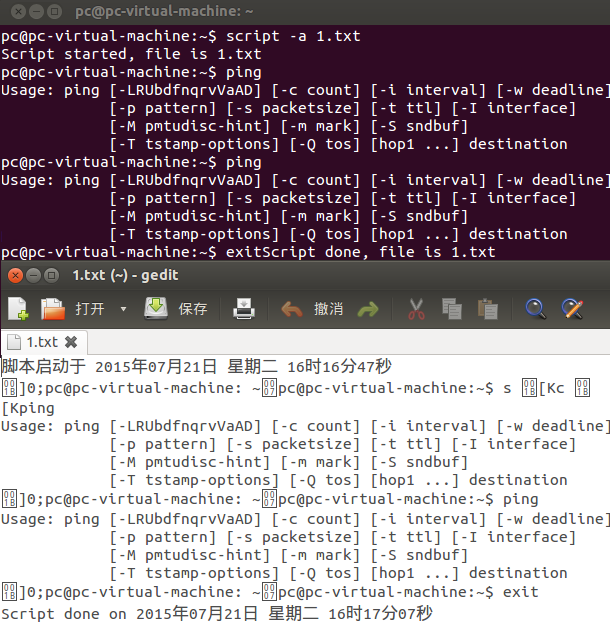













 876
876











 被折叠的 条评论
为什么被折叠?
被折叠的 条评论
为什么被折叠?








